Excel: как разделить слово на отдельные буквы
Вы можете использовать следующую формулу в Excel, чтобы разделить слово на ячейки с отдельными буквами:
=MID( $A2 , COLUMNS( $A$2:A$2 ), 1)
Эта конкретная формула делит слово в ячейке A2 на отдельные ячейки, содержащие отдельные буквы слова.
Следующий пример показывает, как использовать эту формулу на практике.
Пример. Разделение слова на отдельные буквы в Excel
Предположим, у нас есть следующий список названий баскетбольных команд в Excel:
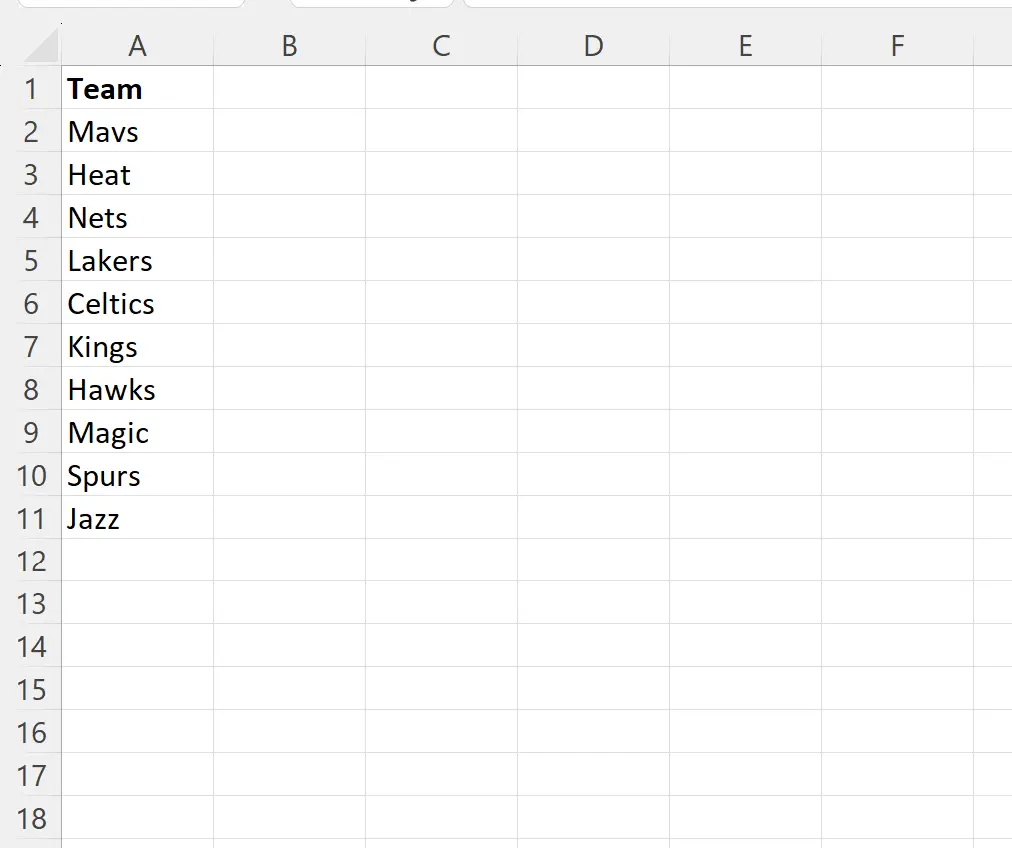
Мы можем ввести следующую формулу в ячейку B2 , чтобы разделить названия первых команд на отдельные буквы:
=MID( $A2 , COLUMNS( $A$2:A$2 ), 1)
Затем мы можем щелкнуть и перетащить эту формулу вправо, пока каждая буква не будет учтена:
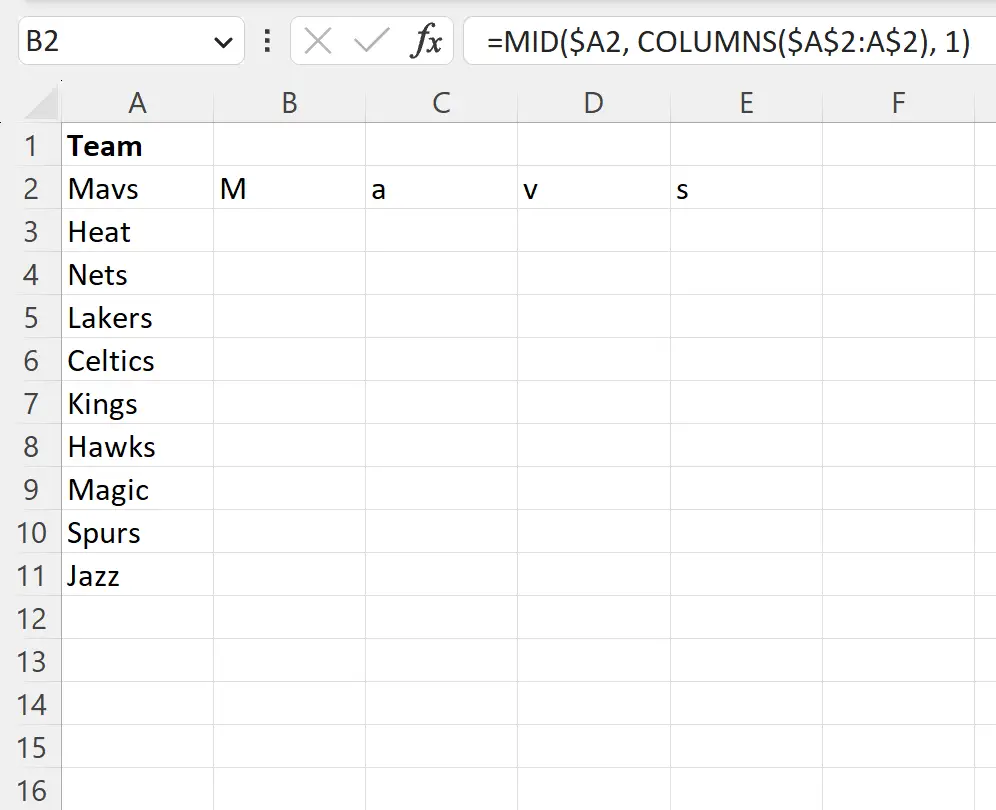
Затем мы можем щелкнуть и перетащить формулу вниз по оставшимся строкам, чтобы разделить название каждой команды на отдельные буквы:
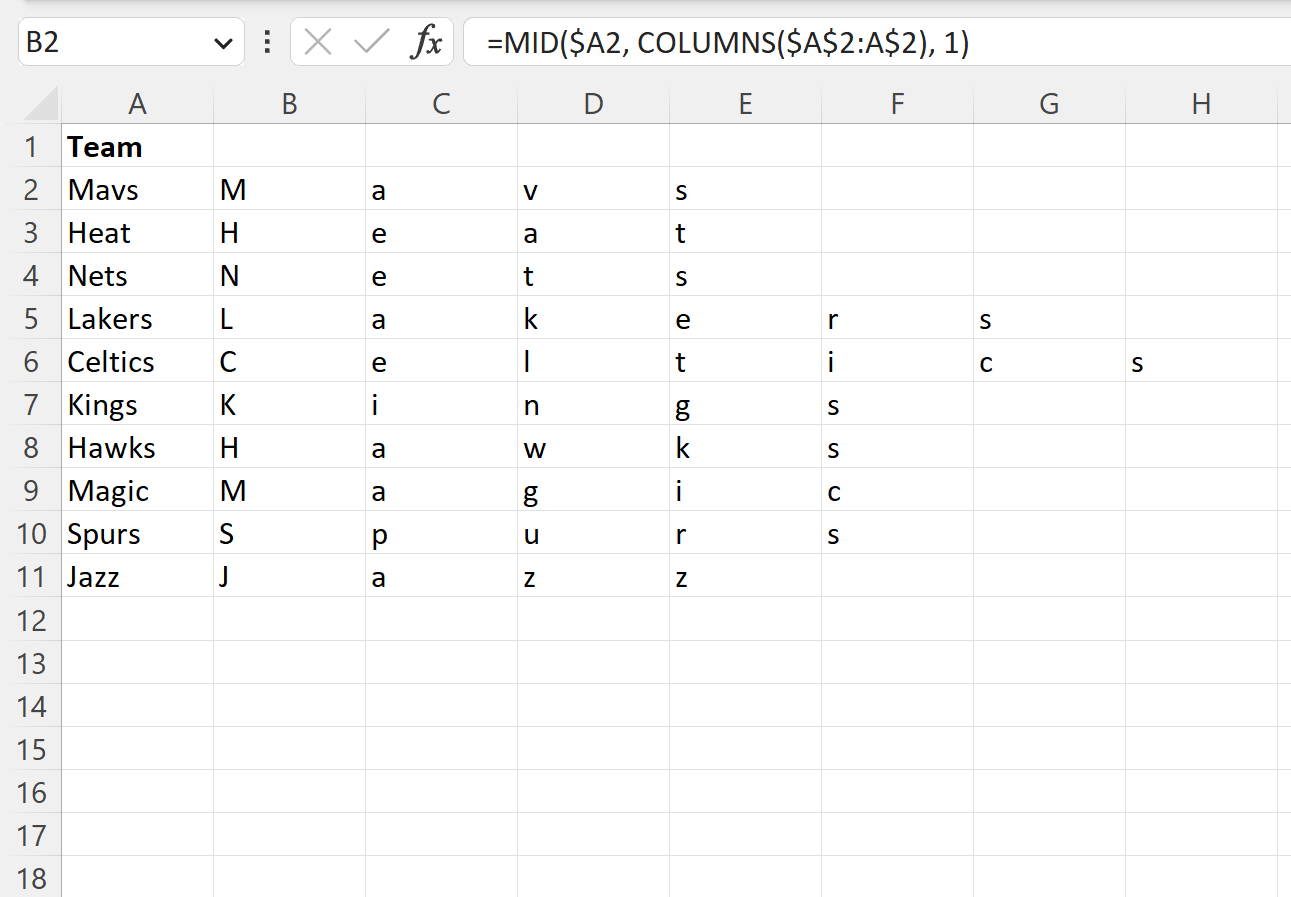
Название каждой команды в столбце А теперь разделено на отдельные буквы.
Как работает эта формула?
Помните формулу, по которой мы делили слово на отдельные буквы:
=MID( $A2 , COLUMNS( $A$2:A$2 ), 1)
Вот как работает эта формула:
Функция COLUMNS используется для подсчета количества столбцов в определенном диапазоне.
Функция MID используется для извлечения определенного количества символов из начальной позиции строки.
Итак, эта формула извлекает только первый символ из столбца B, затем только второй символ из столбца C, затем только третий символ из столбца D и так далее.
Конечным результатом является то, что каждое слово разделено на отдельные буквы.
Дополнительные ресурсы
В следующих руководствах объясняется, как выполнять другие распространенные задачи в Excel:
Excel: как посчитать, содержат ли ячейки текст
Excel: как использовать СЧЕТЕСЛИ с несколькими диапазонами
Excel: как посчитать уникальные значения по нескольким критериям